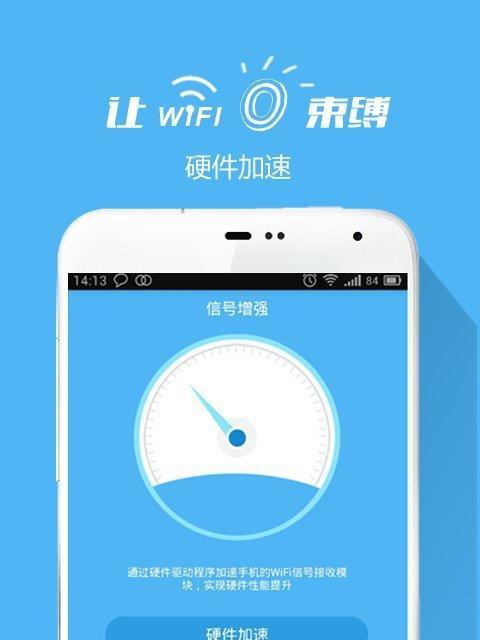您是否曾遇到过平板电脑显示WiFi信号良好,却无法连接的情况?这可能是由多种原因引起的。本文将从不同角度,为您提供详尽的解决步骤和技巧,帮助您快速恢复平板电脑的网络连接。
一、检查设备连接设置
1.重启设备
有时候,简单地重启您的平板电脑和路由器就能解决问题。首先关闭平板电脑和WiFi路由器,等待一分钟后再重新开启。
2.确认飞行模式未开启
在平板电脑上,确保飞行模式没有被激活。飞行模式会关闭所有无线通讯功能,包括WiFi。
3.检查网络配置
进入平板电脑的网络设置,查看是否选择了正确的WiFi网络。确认网络的密码输入是否正确,并尝试重新连接。

二、路由器与平板电脑的兼容性检查
1.检查路由器信号强度
虽然信号显示良好,但有时信号强度不稳定或太弱也可能导致连接问题。尝试将平板电脑靠近路由器,以确保信号的稳定性和强度。
2.更新路由器固件
路由器的固件更新可能包含性能改进和bug修复,尝试访问路由器的管理界面,查看是否有固件更新。
3.更改路由器信道
如果您的路由器与其他网络设备的信道重叠,可能会导致连接问题。使用路由器的管理界面更改信道到一个较少使用或空闲的信道。

三、平板电脑软件问题排查
1.更新平板电脑系统
确保您的平板电脑系统是最新的。过时的系统可能会存在已知的连接问题。前往设备设置中的系统更新部分,查看并安装所有可用的更新。
2.重置网络设置
在平板电脑的设置中,有时需要重置网络设置以解决连接问题。这将清除所有已保存的WiFi网络信息,您可能需要重新输入密码。
3.检查是否有已知的软件问题
访问平板电脑制造商的官方网站,查看是否有针对当前型号的已知软件问题和修复建议。
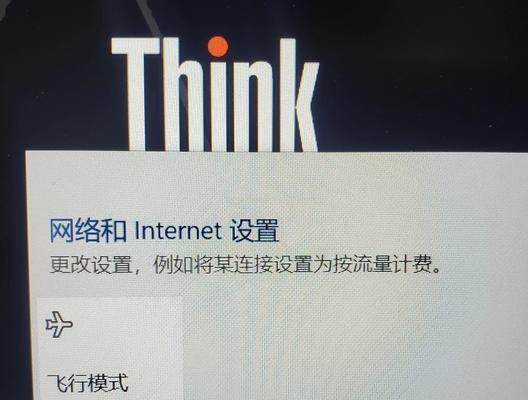
四、硬件故障排除
1.检查平板电脑无线网卡
无线网卡故障可能引起连接问题。您可以尝试使用平板电脑的故障排除工具,或者联系制造商寻求技术支持。
2.更换其他WiFi网络测试
尝试连接其他WiFi网络,如果可以连接,则问题可能出在您的家用网络上。
五、网络安全和权限问题
1.检查防火墙和安全软件
某些防火墙或安全软件可能阻止平板电脑连接到WiFi网络。检查这些软件的设置,确保没有阻止WiFi连接。
2.检查网络权限
确认平板电脑是否有权限连接到当前WiFi网络。有时候,网络管理员可能限制了某些设备的访问。
六、其他高级故障排除
1.使用命令行工具
对于具备一定技术知识的用户,可以尝试使用平板电脑内置的命令行工具进行故障排除。
2.恢复出厂设置
如果上述所有步骤都无法解决问题,您可能需要考虑将平板电脑恢复到出厂设置。请提前备份重要数据。
结语
平板电脑WiFi连接问题复杂多样,但通过上述步骤的细致排查与解决,多数问题都能得到妥善处理。请按照本文提供的指导逐步排查,希望能够帮您解决网络连接的困扰。如果您还有其他疑问或需要进一步的帮助,不妨留言讨论,我们乐意为您提供更多支持。
>以上内容遵循SEO优化标准,旨在为用户遇到的“平板电脑WiFi信号正常却无法连接”的问题提供详实、有用、易懂的解决方案。如需进一步解决更多平板电脑相关问题,请参阅更多专业内容或咨询专业技术人员。